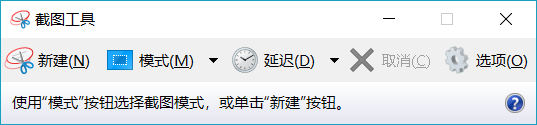1、点击桌面左下角开始按鸵晚簧柢钮,在Windows附件中找到截图工具,选定截图工具后右击,在弹出来的菜单中依次点击更多——打开文件位置菜单项。
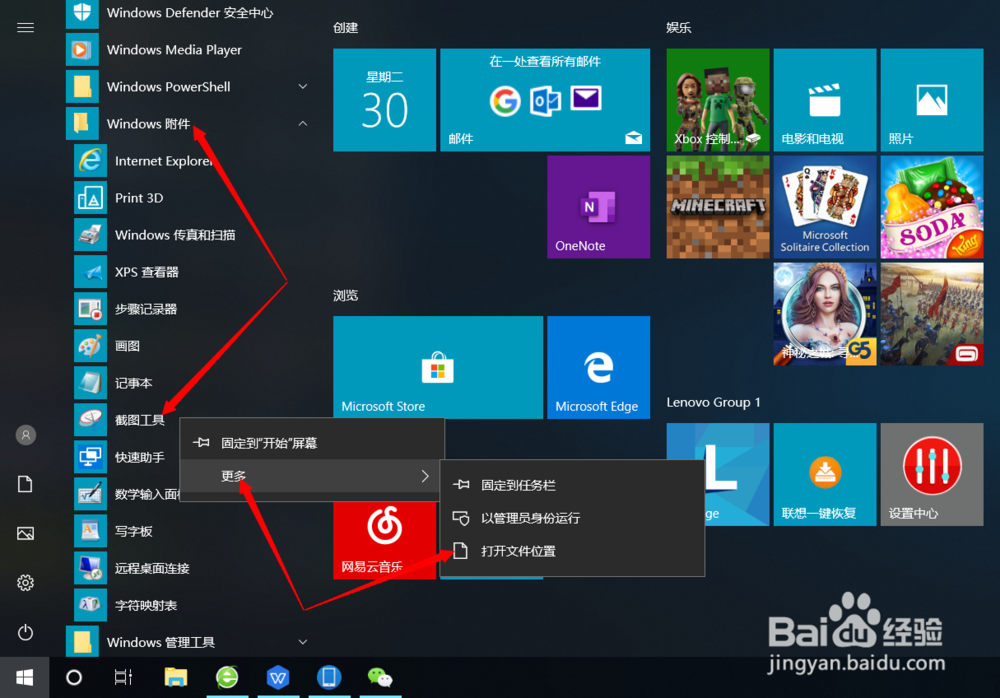
2、或者直接在搜索框中输入截图工具,选定截图工具后右击,在弹出的菜单中单击打开文件位置菜单项。
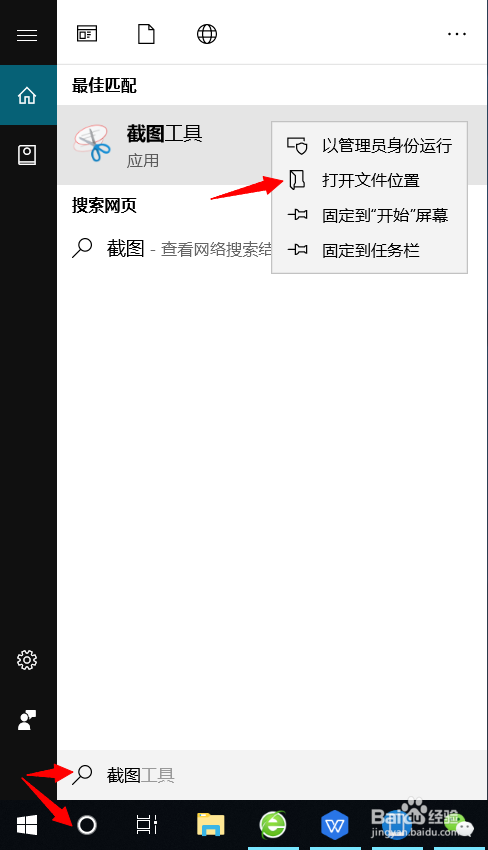
3、这时候就会在文件资源管理器中找到截图工具的文件了,右键点击该文件,在弹出的菜单中选择发送到——桌面快捷方式菜单项。
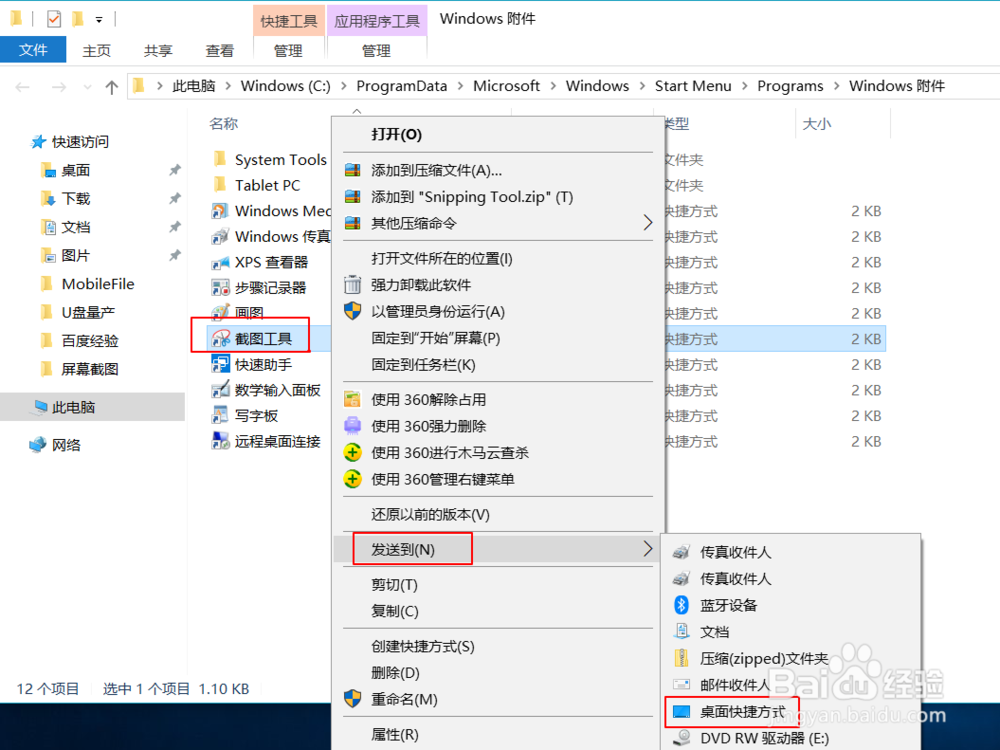
4、这时候我们可以在桌面找到截图工具的图标了,选定该图标并右击,在弹出的菜单中选择属性菜单项。
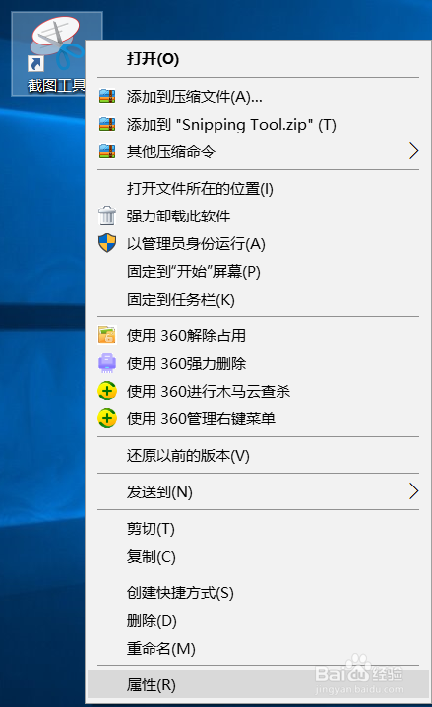
5、这时会打开截图工具的属性窗口,在窗口处点击快捷方式选项卡。
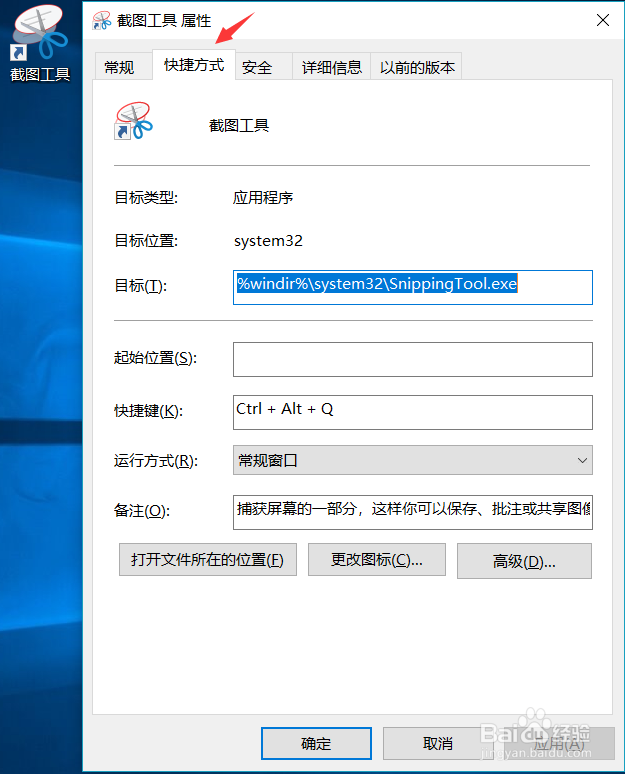
6、找到快捷键(K)文本框,这时输入快捷键按钮,比如Ctrl+Alt+Q,你只需要在文本框里输入Q就行了,电脑默认为Ctrl+Alt+Q。
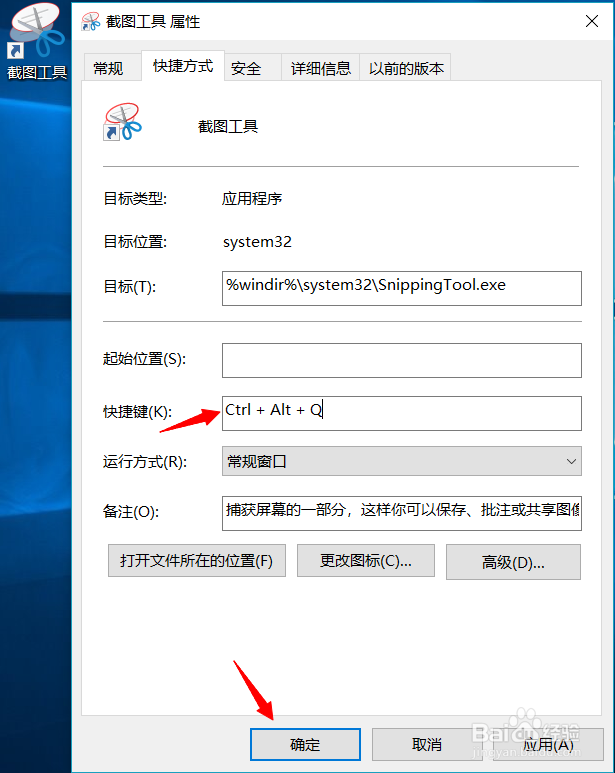
7、下次我们再使用截图工具时,只需要输入Ctrl+Alt+Q就行了,截图工具页面如下图所示。